Как загрузить видео в контакт в хорошем качестве
В этой пошаговой инструкции мы подробно рассмотрим вопрос, как загрузить видео в контакт в хорошем качестве. Эта социальная сеть появилась в 2006 году, и с тех пор стабильно развивается, ежедневно привлекая большое количество новых пользователей. Она является отличной платформой для общения, обмена информацией и мультимедийными файлами. Выложенный на вашей странице ролик смогут посмотреть люди не только в России, но и во всем мире.
Шаг 1.
Скачать «ВидеоМАСТЕР» на компьютер. Предлагаем вам воспользоваться лучшей утилитой для редактирования видео, которая загружается и устанавливается на ПК за считанные минуты. Для ознакомления с ее основными функциями и изучения навыков работы с фильмами вам доступна пробная версия. Помимо прочего, это еще и отличная программа для скачивания видео с любого сайта.
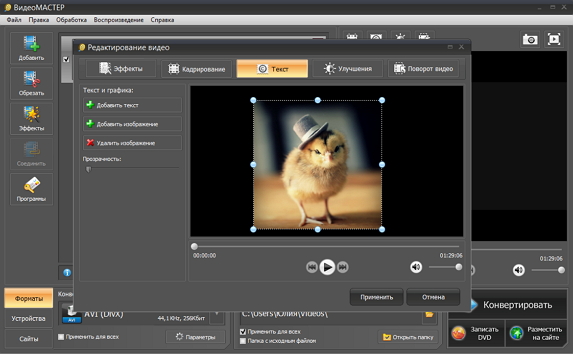
Шаг 2.
Добавить видео в утилиту. Программа поддерживает работу с множеством форматов видео, вы можете загрузить ролик со своего мобильного телефона или планшета, скопировать его с DVD диска. Для добавления ролика воспользуйтесь соответствующей иконкой в верхнем левом углу основного меню утилиты. Доступна функция добавления папки, чтобы быстро обработать большое количество файлов.
Шаг 3.
Улучшить качество ролика. Перед тем, как загрузить видео в контакт, необходимо избавить его от дефектов. Нажмите вкладку «Обработка» и выберите функцию «Улучшение видео». Откроется окно для редактирования, в правой части которого выставьте нужные настройки яркости, контраста, насыщенности и цветового фона, также предлагаем воспользоваться функцией комплексного улучшения.
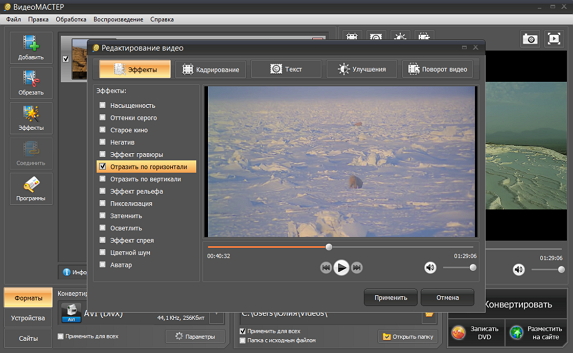
Шаг 4.
Применить для видео эффекты. В этом же окне для редактирования выберите иконку «Эффекты». Здесь программа предлагает воспользоваться коллекцией интересных улучшений для вашего ролика. Например, отразить его по вертикали или горизонтали, использовать эффект спрея, пикселизации, цветного шума. Не бойтесь экспериментировать, так как это раскрывает ваш творческий потенциал. По окончании внесения изменений нажмите «Применить».
Шаг 5.
Конвертировать видео. Более подробно читайте в статье – «Как перевести видео в другой формат». В нижней части основного меню программы нажмите вкладку «Сайты», далее выберите строку ВКонтакте. Утилита предлагает следующие форматы конвертирования: HD 720p, 480p, 360p. Выберите первое значение для загрузки видео в максимально хорошем качестве. В основном меню нажмите «Конвертировать».
Шаг 6.
Сохранить обработанное видео на компьютере. Данная функция осуществляется в автоматическом режиме, еще в процессе конвертирования. Для доступа к файлу нажмите на иконку «Открыть папку», в нижней части меню. При нажатии на соответствующий значок вы можете изменить путь сохранения.
Шаг 7.
Загрузить видео в контакт. Перейдите на свою страницу в социальной сети и выберите «Мои видеозаписи». Далее, рядом со строкой поиска, – нажмите на иконку «Добавить видеоролик» и – «Выбрать файл». Скорость публикации зависит от интернет соединения.
Выполнение пошаговой инструкции наглядно показывает, что нет ничего сложного в том, чтобы освоить, как загрузить видео в вк. Эта операция доступна начинающим пользователям, не имеющим опыта работы с видеоредакторами. «ВидеоМАСТЕР» содержит большое количество эффектов, поддерживает более 350 форматов, никак не сказывается на быстродействии ПК, и совместим со многими ОС.
Читайте другие статьи по теме:
- Как обрезать видео на компьютере за пару кликов
- Как скачать видео на компьютер или телефон?
- Как скачать видео с любого сайта
- Как записать фильм на dvd диск за несколько минут

